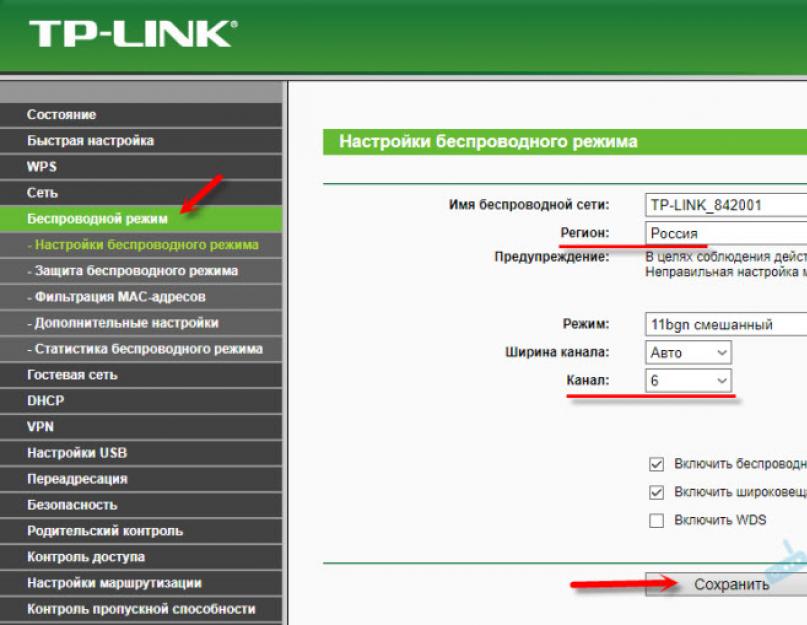Если вы зашли на эту страницу, то скорее всего ваш телефон перестал видеть Wi-Fi сеть, или сети. Это может быть домашняя сеть, где-то в гостях, общественная беспроводная сеть и т. д. Проблема в том, что нужная нам сеть не появляется в списке доступных на телефоне. Он ее просто не находит, не видит, и соответственно подключится к такой сети невозможно. Не редко бывают случаи, когда мобильное устройство не находит какую-то конкретную Wi-Fi сеть. Которую, например, ноутбук без проблем видит и подключается. А может быть такое, что телефон не находит ни одну сеть, а другие устройства их видят и отлично работают с ними.
В этой статье я постараюсь собрать все самые популярные причины и решения, которые могут вам помочь в решении данной проблемы. Как обычно, сначала желательно выяснить в чем проблема: в мобильном телефоне, или Wi-Fi роутере. Если проблема с Wi-Fi сетью дома, то у нас есть больше шансов все исправить, так как есть доступ к самому маршрутизатору. Если же это чужая сеть, то вряд ли получится что-то сделать.
По сути, нет большой разницы на каком устройстве у вас проблема. Понятно, что это скорее всего телефон на Android, или iOS. Ну может быть еще Windows Mobile. Так как в настройках самого мобильного устройства эту проблема вряд-ли можно решить, то без разницы какое у вас устройство. Точно так же с маршрутизатором.
Я уже писал отдельные статьи по устройствам на Android и iOS:
Телефон не видит Wi-Fi роутер: возможные причины
1 Отключите/включите Wi-Fi, перезагрузите телефон и роутер. Для начала просто заходим в настройки своего телефона и отключаем Wi-Fi. Думаю, все знают как это сделать.Затем обратно включаем.
Перезагружаем телефон:
- В Android достаточно нажать и подержать кнопку включения, затем выбрать "Перезагрузить". В зависимости от производителя и версии Android, действия могут немного отличатся.
- На iPhone нужно зажать и подержать кнопку "Домой" и кнопку "Питания". Телефон будет перезагружен.
Перезагружаем роутер. Если у вас есть к нему доступ. Достаточно на минуту отключить питание и снова включить роутер. Можно выполнить несколько перезагрузок подряд. Более подробно можно почитать .
2 Определяем в чем причина.Проверьте все три пункта:
- Если ваш телефон не видит ни одной Wi-Fi сети, но они есть и другие устройства их находят, то понятное дело, что проблема конкретно в вашем смартфоне. Все что могу посоветовать, это перезагрузить его, и снять с него чехол. Если он есть. Если это не поможет, то можно попробовать выполнить полный сброс настроек. Если и это не поможет, то придется нести устройство в сервисный центр.
- Когда устройство не находит одну сеть, то первым делом нужно проверить, видят ли ее другие устройства. Если не видят, то скорее всего проблема на стороне роутера. Сначала перезагружаем его. Если это не помогает, то смотрите статью: .
- Если другие устройства находят Wi-Fi сеть, а ваш телефон нет, но при этом видит другие сети, то скорее всего проблема в настройках маршрутизатора. Как правило, помогает смена канала беспроводной сети и региона. Ниже я расскажу об этом более подробно.
Нужно зайти в настройки своего маршрутизатора, перейти в раздел с настройками Wi-Fi, и попробовать выставить статический канал беспроводной сети и другой регион. Так же можно выставить ширину канала 20 MHz. Лучше по очереди.
На роутерах TP-Link это выглядит вот так:

Более подробно в статье: . С каналом и регионом можно поэкспериментировать. Например, поставить регион США. Если у вас в настройках был выставлен статический канал, то поставьте "Авто".
Другие проблемы с обнаружением Wi-Fi сетей
Еще заметил, что народ частенько пишет мол телефон не видит Wi-Fi ноутбука. Я так понимаю, что проблема возникает при раздаче интернета с ноутбука, или ПК. В таком случае, я советую первым делом убедится, что ноутбук раздает беспроводную сеть. Например, посмотреть с других устройств. Возможно, вы неправильно запустили точку доступа. Здесь вам пригодится статья . Поднесите телефон ближе к компьютеру.
Следующий случай, когда проблемы с Wi-Fi появляются после ремонта телефона. Например, после замены батареи, экрана, стекла, корпуса и т. д. В таких случаях, я советую сразу отнести телефон в мастерскую, где его ремонтировали. Так как мастер скорее всего не подключил антенну, или сам Wi-Fi модуль.
Ну и не нужно исключать аппаратную поломку. Все ломается, и модуль, который отвечает за подключите к Wi-Fi – не исключение.
Как обычно, вы можете оставить свой вопрос в комментариях, или поделится полезной информацией по этой теме. Всегда рад ответить на ваши вопросы и благодарен за дополнения к статье.
Ваш телефон не ловит сеть ? Это достаточно распространенная проблема, с которой пришлось столкнуться многим пользователям. Первым делом, необходимо обратить внимание, указан ли на дисплее хотя бы какой-то уровень приема сигнала. Возможно, вы выбрали сеть, которая не поддерживается вашим оператором. Исправить ситуацию в этом случае можно довольно просто. Зайти в настройки и указать необходимую сеть. Если это не помогло, и не находит сеть телефон , тогда причину следует искать в самом аппарате. Сейчас разберемся, почему телефон не видит сеть ?
Почему не ловит сеть телефона?Почему нет сети на телефоне ? На это есть несколько причин. Рассмотрим возможные варианты:
1. телефон перестал ловить и не ищет сеть, если из строя вышел усилитель мощности передатчика. Если данная деталь вышла из строя, тогда возобновить работу можно будет только после полной замены комплектующей. Воспроизвести замену в домашних условиях невозможно. Это задание необходимо поручить нашим специалистам;

 2. пропала сеть на телефоне,
если из строя выходит радиотракт. Это сложное устройство, так как в него выходит еще много элементов. Самостоятельно выяснить причину поломки нереально. Только после проведения полной диагностики можно выяснить, какой именно элемент вышел из строя;
2. пропала сеть на телефоне,
если из строя выходит радиотракт. Это сложное устройство, так как в него выходит еще много элементов. Самостоятельно выяснить причину поломки нереально. Только после проведения полной диагностики можно выяснить, какой именно элемент вышел из строя;
3. телефон плохо ловит сеть в случае, когда неисправна антенна. С этой проблемой сталкиваться приходится достаточно часто, так как деталь очень хрупкая и в большинстве случаев выходит из строя при падениях или сильных ударах. Возобновить работу можно только после замены комплектующей;
4. телефон теряет сеть в большинстве случаев по вине самого владельца. Происходит это так же и в результате попадания влаги в средину устройства. Для того чтоб выяснить причину поломки, необходимо отдать ваш сотовый на диагностику. Не стоит затягивать с этим, потому что со временем решить проблему будет все сложнее, так как на деталях образуется коррозия;
5. телефон пишет нет сигнала и не может найти сети так же и в случае, когда происходит сбой программы. Работу восстановить можно будет только после перепрошивки. Самостоятельно вы вряд ли сможете исполнить это качественно.
Что делать? Вывод:Телефон не определяет и не работает сеть на телефоне по многим причинам. Осуществить качественный ремонт смогут в нашем сервисном центре. У нас работают опытные специалисты. Не оттягивайте поход в нашу мастерскую, так как чем быстрее вы обратитесь за помощью, тем легче и дешевле обойдется ремонт. У нас огромная база оригинальных запчастей, что позволяет отремонтировать ваш мобильный как можно быстрее. Вы можете приобрести любую деталь и попробовать самостоятельно заменить ее. Но мы не советуем этого делать, так как такие эксперименты чаще всего плохо заканчиваются.
Пример из жизни:Молодой человек обратился в наш сервисный центр с проблемой - телефон пишет нет сети. Мастера быстро провели диагностику и определили, что из строя вышла антенна. Мы быстро заменили ее, провели постремонтный контроль качества, который показал, что сотовый работоспособный и выдали гарантию на весь аппарат.
 В нашей мастерской:
В нашей мастерской:
Диагностика проводится совершенно бесплатно. В большинстве случаев ее проведут в присутствии самого клиента на профессиональном оборудовании;
При любом ремонте вам выдается гарантия полностью на весь аппарат , а не только на замененную деталь;
Аппарат обязательно проходит Бесплатный контроль качества;
Действуют постоянные скидки на ремонт;
У нас только оригинальные запчасти. Кроме того, мы являемся поставщиками на всю Россию. Поэтому такие низкие цены;
После первого ремонта вам выдается карточка vip клиента (скидка от 10% до 40%).
Акция! До конца месяца при любом ремонте ультразвуковая чистка бесплатно!
Лучшие условия обслуживания только в нашем сервисе!
Внезапно перестал работать интернет на телефоне? Причин работает, может быть множество, каждая из которых требует отдельного рассмотрения и решения.
Есть ряд причин почему не работает интернет на телефоне, которые являются банальными и случаются, зачастую, из-за простой невнимательности.
Однако бывают и такие, с которыми разобраться труднее, они требуют более длительного и сложного решения.
Мы собрали самые частые проблемы с неработающим интернетом.
Банальные проблемы
Читайте также: Настройка интернета МТС: Все возможные варианты

К таким причинам относится ряд проблем, которые решаются самыми простыми методам.
Проверка данных пунктов является первоочередной в случае отсутствия доступа к сети.
- Первой, а также наиболее распространенной причиной, почему отсутствует мобильный интернет на телефоне, является отрицательный баланс. Иногда, мобильные операторы, снимают средства без ведома пользователя. Также причиной может быть обычная забывчивость. В любом случае при отсутствии интернета стоит проверить средства на счету. Способы проверки, обычно, отличаются в зависимости от мобильного оператора.
- Отсутствие сети также может являться причиной отсутствия интернета. В таком случае достаточно проверить индикатор сети. Решением данной проблемы может быть только перемещение в пространстве. Поскольку причиной данного явления является конкретное местоположение пользователя. В зависимости от расстояния вышек связи, сеть в различных местах может варьироваться от отличной до полного её отсутствия. Это напрямую влияет на работу мобильного интернета. То есть если сеть низкая, то и работа интернета будет медленной. Иногда причина может крыться в самом устройстве. В случае если сеть всегда достаточно низкая (даже если пользователь находится возле вышки), значит стоит отнести телефон в ремонт.
- Не включена «передача данных». В современных гаджетах мобильный интернет не работает сам по себе. Он потребляет определенное количество энергии телефона. Для того чтоб расход батарее была придумана функция, которая позволяет отключить . Поэтому стоит найти данный пункт в настройках и поставить на нем галочку или переключить тумблер (в зависимости от модели).
- Регистрация сети не произошла. Такое явление возможно после отсутствия сети. Как говорилось выше достаточно изменить место дислокации. Однако бывает такое, что пользователь пришел туда где сеть должна работать отлично, однако она всё ещё отключена. Решение этой проблемы является перезагрузка телефона. Зачастую данная проблема характерна именно для сетей 3G.
Иногда предыдущие пункты являются неактуальными, и тогда приходится искать более весомую причину отсутствия сети.
Сбились настройки доступа
Читайте также:

Это не редкость для современных гаджетов. Поэтому стоит проверить в настройках связанные с точкой доступа к сети (APN).
Обычно найти в настройках этот пункт не трудно, однако его месторасположения может изменяться в зависимости от модели телефона.
Существует 2 способа решения данной проблемы:
- Запрос настроек у оператора сети. Не все пользователи знают о том, как исправить данную неполадку. Поэтому можно обратиться к сотовому оператору, который не только подскажет всё по пунктам, а также вышлет автоматические настройки, их достаточно будет загрузить.
- Настройка вручную. Более сложный вариант и подходит он не всем, так как многие пользователи даже не знают где найти пункт настроек (не говоря о том, чтоб их исправить). Обычно выполнить такую настройку всё же придется при помощи оператора. Случается, что автоматическая настройка сети для определенной модели телефона невозможна. В таких случаях, опять-таки, нужно позвонить оператору сотовой связи и выяснить пункты для настройки сети вручную. Обычно оператор по пунктам расскажет куда заходить, что нажимать и вписывать в поля. После этого следует нажать кнопку «сохранить». Проблема решена!
Обычно устранения вышеперечисленных пунктов достаточно для решения проблемы. Однако бывает и такое, что причина кроется более глубоко.
В случае если вышеперечисленные пункты не помогли войти в сеть – стоит обратиться к специалистам. Иногда телефон требует более серьезных настроек, перепрошивки или даже определенной починки.
Иногда достаточно обратиться в сервисный центр обслуживающего оператора. Возможно там смогут найти причину и устранить её.

Для подключения скоростного мобильного интернета необходимо перейти на соответствующий тариф мобильного оператора.
И хотя в нынешнее время практически все из них предоставляют доступ к высоким скоростям, тем не менее старые тарифы такой возможностью не обладают.
Поэтому рекомендуется выбрать наиболее удобный и подходящий тариф, который предоставляет такие услуги и купить карточку, либо переподключиться при помощи оператора или же вписать определенные комбинации, можно также отправить СМС с кодом.
Однако стоит учитывать, что функции такого интернета возможны не на всех телефонах, а только на современных смартфонах.
И даже не все из них поддерживают функцию 4G. Поэтому подключая тариф с данной функцией, стоит убедиться поддерживается ли она гаджетом.
Тем не менее такие функции потребляют большое количество трафика, поэтому выбирая тариф нужно это учесть и отдавать предпочтение безлимитному доступу.
Но такая возможность присутствует не всегда. Поэтому при выходе из сети нужно отключать «передачу данных».
Не стоит забывать про банальные причины отсутствия интернета и проверять данную функцию при подключении к сети.
В случае если тариф не является безлимитным и пользователь не отключил «передачу данных», возможно списание денежных средств с счета если отведенное количество доступных Мб было исчерпано.
Поэтому стоит учесть этот момент при отсутствии доступа и проверять счет.
Скоростной режим
Читайте также: Домашний интернет Билайн: Личный кабинет и другие преимущества

Также возможно, что зона покрытия скоростного интернета не доступна в определенном регионе. В таком случае (на некоторых операторах мобильной связи) происходит автоматический переход к использованию 2G интернета.
Случается и такое, что доступ отсутствует. В таком случае необходимо связаться с оператором сети и выяснить в чем причина. Иногда достаточно перенастроить телефон.
А вот проблему покрытия решить невозможно, поэтому при подключении тарифа стоит внимательно изучать информацию на сайте по данному вопросу, чтоб потом не возникало трудностей.
Порой возможны трудности с доступом если пользователь сети находится в движении. Обычно на простую пешую ходьбу это не распространяется.
Актуальной проблема является в случае передвижения на транспорте, так как иногда телефон не успевает переключаться между вышками связи из-за чего происходят сбои в работе интернета.
В таком случае стоит либо снизить скорость передвижения, либо потерпеть со входом в интернет до остановки транспортного средства.
Отсутствие интернета возможно и в том случае, если отключена технология 3G.
Это пункт в настройках некоторых смартфонов , который отвечает за работу данной функции и отключается для экономии энергии или трафика. Поэтому в случае отсутствия подключения или низкой загрузки стоит проверить включен ли данный пункт.
Одной из распространенных проблем может оказаться SIM-карта , которая используется более 5 лет. Дело в том, что производство новых сим-карт происходит по улучшенным технологиям, позволяющим ускорить соединение.
В таком случае достаточно поменять сим-карту на новую, что исключит возможность данной проблемы.
Наиболее популярным доступом к интернету является подключение при помощи Wi-Fi .
Все современные телефоны имеют возможность такого бестроводного соединения.
К тому же такой доступ предоставляют и общественные заведения.
В нынешнее время можно беспрепятственно подключится к сети в случае наличия открытого соединения.
Однако и с Wi-Fi не редки различные неполадки.
На устройствах, работающих под платформой Андроид это весьма распространенная проблема.
В любом случае, было бы полезно разобраться в том, какие есть причины и пути решения данного явления.
Банальные причины
Начнем, пожалуй, с ряда самых банальных причин, почему мобильный интернет может не работать.
Их список выглядит следующим образом:
- Отрицательный баланс на телефоне.
Чтобы исключить данный вариант, следует проверить, сколько денег у вас на счету. В зависимости от оператора способ может отличаться.
Чтобы узнать, как проверить состояние счета на вашем телефоне, следует связаться с оператором. Чаще всего на SIM-карте есть и номер баланса, и номер оператора.
- Абонент находится вне зоны действия сети.
Еще одна весьма простая и распространенная причина. Чтобы исключить этот вариант, следует посмотреть на индикатор сети в своем . Пример такого можно видеть на рисунке №2.
Чтобы устранить такую проблему, существует один-единственный выход – отправиться туда, где устройство сможет нормально ловить сигнал. Кстати, слабая сеть может стать причиной того, что интернет просто будет работать очень медленно .

Подсказка: Если этот индикатор всегда имеет низкое значение, даже если подойти с устройством вплотную к телефонной вышке, значит, проблема не в сети, а в самом устройстве. Тогда его следует просто отнести в ремонт.
- В настройках не подключена опция «Передача данных».
Во всех современных смартфонах есть такая опция. В настройках ее легко можно отключить.
Правда, в зависимости от конкретной модели смартфона, месторасположение данного пункта будет совершенно разным. К примеру, в телефонах с платформой его можно найти таким образом:- зайти в настройки;
- выбрать пункт «Еще…» (рисунок №3.а);
- перейти в меню «Мобильная сеть» (рисунок №3.б);
- поставить галочку напротив пункта «Передача мобильных данных» (рисунок №3.в).

Как говорилось выше, в разных операционных системах этот пункт будет находиться в разных местах, но название у него всегда будет примерно одинаковым.
- Не произошла автоматическая регистрация в сети после того, как ее какое-то время не было.
Такое явление может возникнуть после того, как абонент выходит из метро или просто возвращается с мест, где интернет не работал.
Особенно это актуально для сетей . В таком случае тоже существует один-единственный способ все исправить и заключается он в том, чтобы перезагрузить свой аппарат, то есть выключить его и снова включить.
В зависимости от этот процесс происходит по-разному, смотрите инструкцию.
Сбились настройки
Чтобы исключить этот вариант, следует зайти в настройки интернета на своем телефоне и найти там пункты, связанные с APN, то есть точкой доступа.
В зависимости от модели расположение данного пункта тоже может отличаться, но APN в любом случае останется APN.
Чтобы исправить данную проблему, существует два способа:
- Запросить настройки у оператора.
- Вручную выполнить наладку подключения к сети.
Более легким, конечно же, является первый вариант. Чтобы узнать, как запросить такие настройки, следует связаться с оператором или же зайти на сайт своего мобильного оператора.
Информацию по самым распространенным из них можно увидеть в таблице 1.
Таблица 1. Номера запроса на получение настроек интернета для самых популярных мобильных операторов России
Что касается остальных операторов, то нужно будет звонить оператору и узнавать у него, как получить автоматические настройки интернета.
В большинстве случаев настройки будут установлены в автоматическом режиме и пользователь этого даже не заметит.
Только в конце ему придет сообщение примерно такого содержания: «Поздравляем! Настройки интернета на вашем телефоне установлены успешно».
Бывает такое, что приходит смс, при прочтении которого появляется кнопка «Установить».
Соответственно, на нее необходимо нажать и настройки будут установлены.
Ручная настройка сети
С ручной наладкой все несколько сложнее. Пример нахождения настроек точки доступа на телефонах с Андроид можно видеть ниже.
Шаг 1. Переходим в настройки, затем выбираем пункт «Еще…», который показан на рисунке №3.а, затем выбираем «Мобильная сеть» (рисунок №3.б).
Шаг 2. В открывшемся меню открываем пункт «Точка доступа (APN)», как показано на рисунке №4.а.
Шаг 3. Нажать на кнопку добавления новой точки доступа. Обычно она состоит из простого знака «+», как это показано на рисунке №4.б.
Шаг 4. Заполнить поля «Имя», «APN», «Имя пользователя», «Пароль», которые выделены на рисунке №4.в.

Что касается значений этих полей, то о них также следует узнавать у оператора, для каждой сети они абсолютно разные.
Для самых популярных операторов значения этих полей можно видеть в таблице 2.
Таблица 2. Значения настроек интернета для самых популярных операторов России
Эти пункты меню могут быть абсолютно разными в зависимости от телефона. Существуют и другие причины, из-за которых интернет плохо работает или не работает вовсе.
Пользователи телефонов периодически сталкиваются с проблемой, когда телефон не видит сеть. Непредвиденный сбой появляется в любом мобильном гаджете: дорогостоящем iPhone или аппарате китайского производителя. Возникшую проблему можно попробовать решить самостоятельно или обратиться за помощью в специализированный сервисный центр. В данном случае главной задачей выступает определение причины, отчего смартфон перестал ловить сеть в квартире или на улице.
Проблемы с мобильной связью: возможные причины
Отсутствие мобильной связи на дисплее мобильного телефона может быть вызвано несколькими причинами. Важно зафиксировать, когда пропадает сеть: постоянно или периодически. Проблема может присутствовать из-за неисправности аппарата, симкарты.
Сопутствующим обстоятельством неполадок с сетью зачастую становится отсутствие новых вышек и усиливающего оборудования у операторов связи. Их постройка и замена мобильными компаниями производится в медленном темпе, поэтому для некоторых территорий характерны слабый сигнал или его периодическое прерывание.
Помехой в крупных населенных пунктах выступают массивные сооружения. Чтобы найти сигнал, рекомендуется подойти поближе к окну.
Если причина в операторе, перестановка сим-карты в другое устройство не спасет положение - плохая связь сохранится. В противном случае источник проблем заключается непосредственно в мобильном устройстве.
Что делать, если пропала сеть или телефон плохо ловит сигнал
Если на телефоне вдруг пропадает мобильная связь, проблема может скрываться в неполадках устройства. Самостоятельно их определить непросто. Основными мерами по устранению неисправностей выступают проверка сим-карты на поломку, изменение настроек телефона, обращение в сервисный центр мобильного оператора.
Важно первоначально обратить внимание на состояние значков сети оператора на экране, перезагрузить телефон, а уже после изучать пункты этого материала.
Повреждения сим-карты или слота для нее
Основная причина, когда смартфон плохо ловит сигнал или отключился, выступает повреждение целостности сим-карты или слота для нее. Такое явление случается из-за неаккуратного размещения sim-карты, нечаянного падения телефона, царапин со стороны слота для симки. Чтобы определить данную неисправность, необходимо проверить реагирует ли устройство на включение/выключение сим-карты.
Также можно попробовать переставить симку в другой слот, если он имеется в телефоне. Если при этом сеть на устройстве найдена, первый слот подлежит ремонту.
Sim-карта заблокирована
Андроид может не видеть сеть из-за заблокированной sim-карты. Блокировка запрещает работу по причине продолжительной неактивности симки. В результате мобильное устройство теряет связь. В этом случае за помощью рекомендуется обратиться к оператору сотовых услуг (Теле2, Мегафон, МТС и так далее).
Проверка настроек
Если смартфон не подключается к сети, или она стала периодически пропадать, первоначально нужно проверить правильность настроек. Опции могут случайно нарушаться детьми или другими обстоятельствами. Для этого войти в меню и настроить предпочтительный тип сети в автоматическом режиме. Также можно восстановить соединение ручным способом.
- Зайти в меню настроек.
- Выбрать «Мобильные сети».
- Если симка не определена, но телефон ее видит, выбрать раздел «Точки доступа».
- В верхнем углу кликнуть на кнопку «Добавить».
- Ввести необходимые параметры ручным способом.

Для каждого мобильного оператора характерны определенные подобные настройки, которые берут на официальном сайте провайдера.
Ошибки в программном обеспечении
Иногда сеть не включается из-за недавнего обновления программного обеспечения мобильного устройства, прошивки. После того, как на экране показывается оповещение о нарушении работы гаджета, нужно его перезагрузить.
Следующим действенным решением проблемы выступает очистка внутренней памяти телефона. Сложные программы нагружают сеть, а лишние файлы тормозят работу смартфона. Нормализовать подключение к сети помогут специальные программы, которые анализируют работоспособность устройства (Например,Clean Master). В современных гаджетах имеется встроенное программное обеспечение, позволяющее очищать оперативную память.
Очищают ненужные данные и кэш в разделе «Приложения»:
- Выбрать вкладку «Все».
- Найти нужное приложение.
- Кликнуть на команду «Остановить».
- Выбрать «Очистить кэш».
- Активировать «Стереть данные».
- Перезапустить гаджет.
Дополнительными эффективными методами являются переустановка программного обеспечения, сброс телефона до заводских настроек.
Перед началом сброса опций нужно создать резервную копию данных в Гугл-аккаунте во избежание потери сохраненной ранее информации.
Поломка антенны
В 90% случаев постоянно встречающейся поломкой, отчего нет сигнала, выступает нарушение целостности антенны. Неаккуратное обращение с мобильным устройством повреждает шлейф. Механическое повреждение препятствует нормальной деятельности и приему сигнала. Работоспособность встроенной антенны тестируется в специализированных центрах, там же в случае необходимости производится ремонт мобильного устройства.
Другие аппаратные неполадки
К иным неполадкам аппарата относятся: повреждение радиоконтакта и усилителя мощности датчика. В таких случаях устройство не ищет и не ловит сеть.
Чтобы диагностировать неисправности в микрофоне или динамике, рекомендуется позвонить на устройство с другого телефона. При возможном повреждении дисплея чаще всего отсутствует изображение, но сохраняются рабочими остальные функции.
Почему на китайском телефоне нет связи
Сегодня новые мобильные устройства часто покупают в Китае на сайтах интернет-магазинов. Разница в цене присутствует, но это не гарантирует качество.
При покупке смартфона нужно знать подробные характеристики, изучить отзывы, посетить форумы. Важно, чтобы телефон поддерживал стандарты российской мобильной связи: Мегафона, МТС, Билайна. Часто из-за того, что китайский телефон не поддерживает нужные частоты, аппарат не обнаруживает сигнал (3G, 4G).
После прошивки смартфон не видит сеть
После произведенной прошивки может быть не найдена сеть, или телефон не находит ее, но видит симку. Пользователи предпочитают самостоятельно перепрошить мобильное устройство. Когда смартфон везде теряет сеть, состояние мобильной сети отключено, чтобы включить опцию выполняют ряд пошаговых действий:
- Ввести в ячейку ввода (диалер) *#*#4636#*#*.
- В появившемся меню перейти в раздел «Сведения о телефоне».
- Дойти до конца «Отключение радио».
- Настроить стандарт выбранной мобильной сети.

Различают следующие виды мобильных сетей:
- GSM Auto для самостоятельного определения и выбора нужной частоты;
- WCDMA Preferred для выбора 3G по умолчанию;
- WCDMA Only для выбора только 3G стандарта.
WCDMA Preferred - это сеть, которая предпочтительно работает при слабом сигнале. Включение 3G (стандарта сотовой связи третьего поколения) позволяет передавать голосовые звонки и мобильные данные. Передача сведений осуществляется со скоростью 2-3 Мбит/с
Чтобы настроить мобильные гаджеты Самсунг, Леново, Nokia когда нет Интернета, надо поменять режим, сделать настройки точки доступа, как описано выше.